Paso 5: Instalación en frambuesa PI (este paso es opcional y probablemente solamente necesaria para usuarios avanzados)


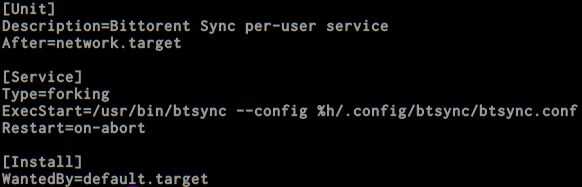
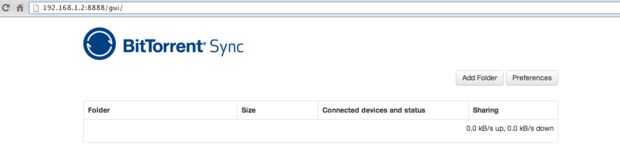
Descargo de responsabilidad: Esta sección requiere un nivel básico de
competencia con el Raspberry PI y asume que el lector sepa cómo establecer un Raspberry PI y cómo obtener acceso terminal.
Una diferencia muy grande entre BitTorrent Sync y Dropbox es que sus archivos no se almacenan en un servidor propiedad de una empresa. Esta diferencia significa que los archivos son más seguros frente a Dropbox, ya que Dropbox aún no cifrar sus archivos. Sin embargo, esta característica de seguridad de sincronización de BitTorrent también puede ser un inconveniente, ya que tendría que mantener uno de los equipos siempre encendido si usted quiere ser capaz de sincronizar archivos en todos tiempos. Aquí es donde el modelo frambuesa PI B + viene al rescate, BitTorrent Sync puede correr todo el día. Además, manteniendo el modelo frambuesa PI B + activado en todos tiempos no deben afectar su factura de electricidad mucho ya que sólo utiliza alrededor de 1,2 vatios hora.
5.A instalación
Instalar BitTorrent Sync en la Raspberry PI simplemente tenemos que abrir un terminal en la Raspberry PI y ejecute los siguientes comandos:
1. mkdir btsync & & cd btsync
2. curl "https://download-cdn.getsyncapp.com/stable/linux-arm-BitTorrent-Sync_arm.tar.gz" > btsync.tar.gz
3. tar xf btsync.tar.gz
4. / btsync
Para hacer más claras las cosas y qué esperar aquí está una captura de pantalla donde he escrito anteriormente mencionado comandos (comando ls no es necesario y he incluido sólo mostrar que archivos debe esperar):
Nota: No debe cambiar la URL de la imagen de arriba, pero si paso 2 no funciona para usted, entonces la razón es que el URL cambia. En ese caso solo obtener la URL nuevo ejecutando el siguiente comando:
Después de la instalación 5.B
Ahora BitTorrent Sync debe estar en ejecución en la Raspberry PI y puede ser configurado por un navegador web en su computadora e ingresando la dirección IP de su frambuesa PI (vamos a suponer en este caso que es la IP es 192.168.1.2). Por ejemplo, http://192.168.1.2:8888
Tenga en cuenta que el puerto de la URL será siempre 8888, a menos que cambie, como 8888 es el puerto estándar que utiliza BitTorrent Sync.
Este sitio web es donde configuración tus carpetas compartidas. Sólo haga clic en "Agregar carpeta" y siga las instrucciones. Por último, si estás versado en Linux usted puede haber notado que paso 4 ejecuta al cliente de BitTorrent Sync, pero esto significa que si reinicia la frambuesa PI tendríamos que ejecutar este comando cada vez. La solución es ejecutar automáticamente la sincronización de BitTorrent después de cada reinicio. Logramos esto siguiendo estos pasos:
1. crear un archivo de la unidad de systemd. Esto indica a systemd (el software de carga, en Linux, de la ejecución de programas durante el arranque)
2. Guarde el archivo de la unidad en ~/.config/systemd/btsync.service
3. habilitar el archivo de la unidad escribiendo: systemctl--usuario activar btsync.service













